Como Calcular Fechas de Pago en Excel
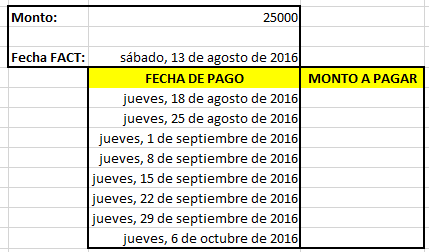
¿Te gustaría aprender a definir las fechas de pago determinando un día especifico? >> Pulsa clic aquí para ver el video <<.
Hola, Te Saluda Roger Pérez y en este artículo voy a compartirte los pasos de Como Calcular Fechas de Pago en Excel.
Vamos a suponer que tienes una tienda y vendes productos al crédito.
Para Cada cliente tu quieres generar un detalle de Cuotas a pagar semanalmente todos los jueves.
¿Que Formula Excel utilizarías para crear este detalle?
Si gustas puedes compartirme tu idea en la sección de comentarios.
Bien, a continuación, voy a compartirte una pequeña y funcional idea para Calcular automáticamente los días de pagos. Pulsa clic aqui para ver el video.
Pasos para Calcular Fechas de Pago Automáticamente
Para comenzar descarga el archivo que he preparado para mostrarte el ejemplo paso a paso.
Pulsa clic en el enlace o bien en la imagen de Excel para descargar el archivo de practica.
Dentro de este archivo, podemos observar que tenemos Monto de la Factura, Fecha de la Factura, Fecha de Pago y Monto a Pagar.
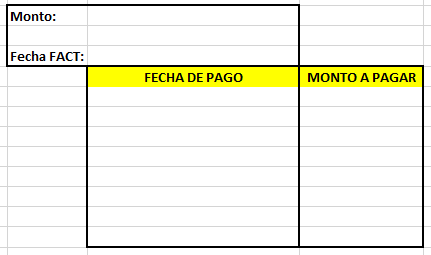
Ahora, dentro de este archivo, vamos a comenzar por definir la Fecha de Facturación.
Vamos a tomar como ejemplo la fecha de hoy 13 de agosto del 2016. Seguidamente le aplicamos Formato.
Para eso, pulsamos clic derecho sobre la Celda G8 y seleccionamos Formato de Celda y escogemos el formato más completo:
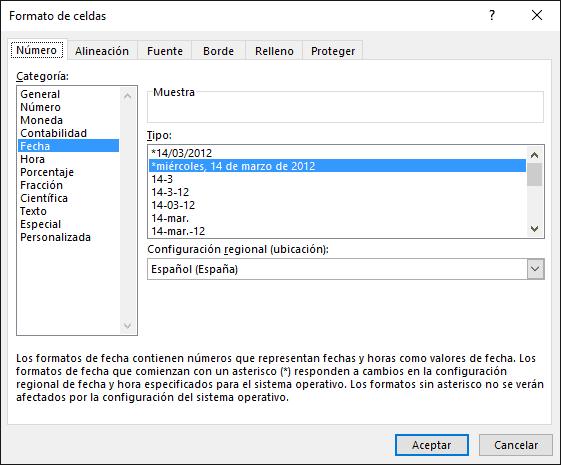
Y pulsamos clic en aceptar.
Ahora vamos a Formular la Celda G10 para que cumpla las condicionas de pago determinando que será todos los días Jueves.
Nos ubicamos en la Celda G10 y escribimos la siguiente formula: = G8+5 y pulsamos enter.
Ya tenemos la primera fecha de pago en un día jueves que es el 18 de este mes. Ahora, vamos con la siguiente Celda.
En la Celda G11 vamos a escribir la siguiente formula: =G10+7 y pulsamos enter. Es la segunda fecha de pago en un día jueves.
Ahora, tan solo vamos a rellenar las demás Celdas, para eso seleccionamos de la G11 hasta la G17 y le aplicamos el comando Rellenar hacia abajo.
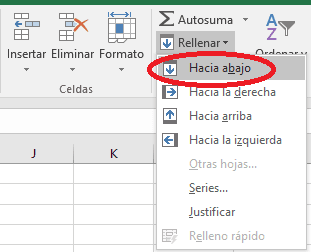
Con estos pasos, ya tendrás creado el detalle de pago para tu cliente con un determinado día especifico semanalmente.
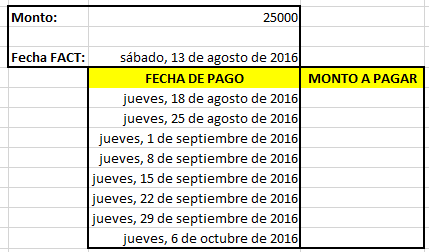
Hasta aquí con este articulo, si te gusto no olvides en compartirlo con tus amigos por email y por facebook:
Si quieres seguir aprendiendo mas sobre Fechas de Pagos, también puedes ver el Tema de Como Resaltar las Fechas de Pagos - >> Ver desde aquí <<.
Cualquier duda o pregunta, puedes escribirme directamente en la sección de comentarios, en la pagina del chat, directamente en whatsapp o bien al correo electrónico rogerperez@aplicaexcelcontable.com.
Te saluda,
Roger Pérez – Aplica Excel Contable
